Win8.1公用网络设置成专用网络方法
发布时间:2017-05-29 20:05
相关话题
Win8.1公用网络设置成专用网络方法。使用win8.1系统的用户都知道,在网络连接中只有公用网络不能选择其他网络类型,也不能右键更改使用.下面是小编跟大家分享的是Win8.1公用网络设置成专用网络方法,欢迎大家来阅读学习~
Win8.1公用网络设置成专用网络方法
操作步骤:
首先,请成功连接需要更改网络类型的网络(有线/无线)
1. 使用 Win+I 键打开设置菜单,选择右下角的“更改电脑设置”;
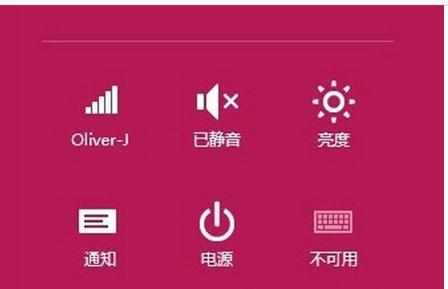
2. 在打开的“电脑设置”中,在左侧选择“网络”;
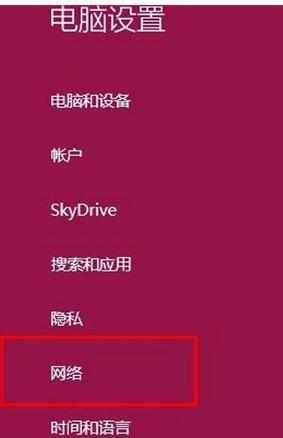
3. 选择已经连接好并需要更改的网络;
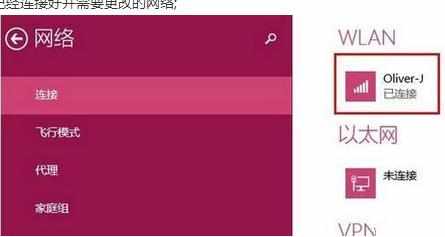
4. 在打开的网络设置中,找到“查找设备和内容”;
此选项“开”,网络类型会变为“专用网络”,如果为“关”,网络类型则为“公用网络”
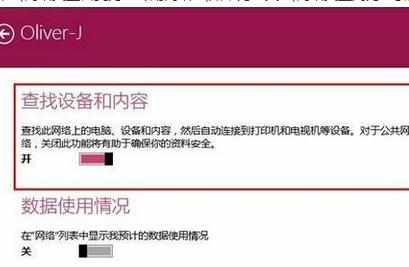
5. 当“查找设备和内容”为“开”时候,重新打开“网络和共享中心”。
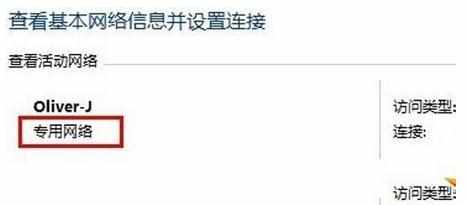
win8.1的操作风格与之前的win7、xp大有不同,所以在使用的过程中比较陌生也是比较正常的,如果需要将公用网络转换成专用网络的话,那么可以按照教程中的方法去试试。

Win8.1公用网络设置成专用网络方法的评论条评论